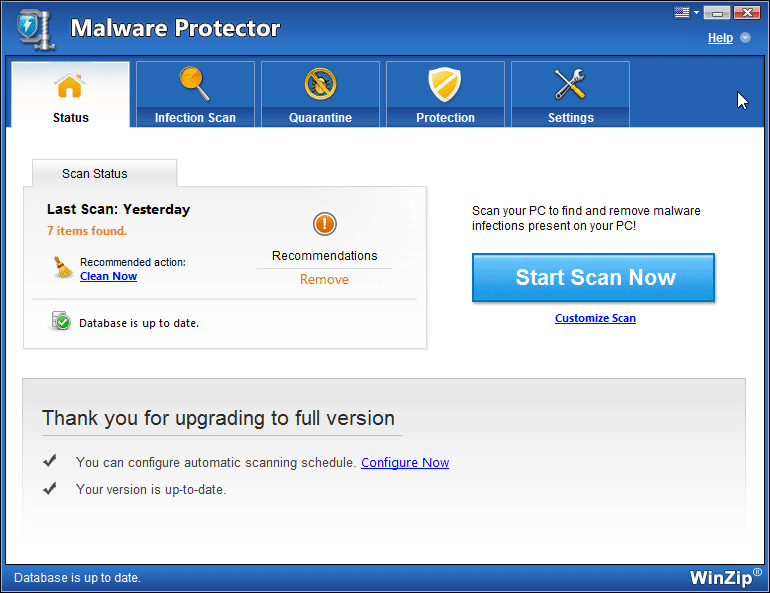Comment puis-je personnaliser les paramètres de numérisation dans Malware Protector?How do I customize the scan settings in Malware Protector?
- Cookies Internet: Les cookies sont des traces d’activités Internet stockées sur le système. Certains cookies peuvent effectuer des activités nuisibles sur votre système. Cochez cette option pour les analyser de manière approfondie.
- Mémoire système: La mémoire système est une partie essentielle du système. Cochez cette zone pour l’analyser à fond pour détecter les infections par logiciels malveillants.
- Registre système: Cochez cette option pour rechercher des infections dans le registre.
- Système de fichiers et dossiers: Cette option analyse tous les fichiers et dossiers existants du système à la recherche d’infections par des logiciels malveillants.
- Paramètres Windows: cette option analyse tous les paramètres Windows à la recherche d’infections et d’activités malveillantes.
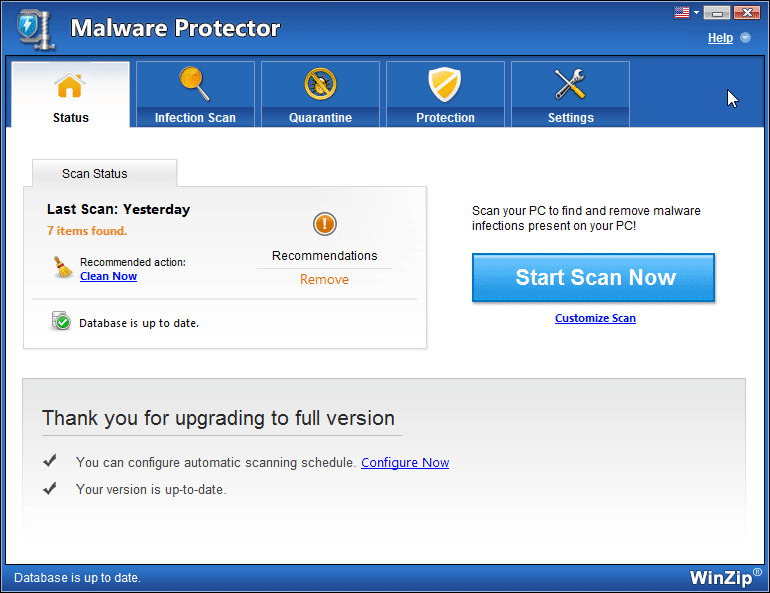
Vous pouvez également choisir le type d’analyse à partir d’ici:
- Analyse rapide: L’analyse rapide est un mode d’analyse plus rapide mais moins étendu. Malware Protector recherchera les logiciels malveillants uniquement à des emplacements spécifiques sujets aux infections.
- Analyse approfondie: l’analyse approfondie est le mode d’analyse le plus lent. Malware Protector effectue une analyse complète et approfondie de votre système et détecte toutes les formes d’infections par des logiciels malveillants.
- Analyse personnalisée: Vous pouvez analyser des dossiers et des lecteurs spécifiques que vous considérez comme infectés ou susceptibles d’être infectés. Lorsque vous sélectionnez cette option, le bouton « Parcourir » apparaît à l’écran et vous permet de sélectionner les fichiers et les dossiers de votre choix à partir de l’explorateur Windows. Ces derniers seront affichés sous la forme d’une liste dans la moitié inférieure de l’écran. Pour supprimer des éléments de cette liste, sélectionnez-les et cliquez sur le bouton “ Supprimer ”.